8 τρόποι για να διορθώσετε το Apple Watch Crown που δεν λειτουργεί
Miscellanea / / October 08, 2023
The Digital Crown στο Apple Watch είναι ένα βασικό στοιχείο που χρησιμοποιείται για διάφορες λειτουργίες στη διεπαφή χρήστη. Και αν δεν λειτουργεί και δεν μπορείτε να πατήσετε ή να περιστρέψετε το Digital Crown στο Apple Watch σας, είμαστε εδώ για να σας βοηθήσουμε.

Σε αυτό το άρθρο, θέλουμε να σας δείξουμε οκτώ μεθόδους για να διορθώσετε το Digital Crown στο Apple Watch σας εάν δεν λειτουργεί. Αλλά μπορεί να έχετε μερικές ερωτήσεις – γιατί το Crown δεν λειτουργεί στο Apple Watch μου; Και μπορώ να χρησιμοποιήσω το Apple Watch χωρίς να χρησιμοποιήσω το Crown; Λοιπόν, ας απαντήσουμε πρώτα σε αυτά.
Γιατί το Apple Watch Digital Crown δεν λειτουργεί
Ακολουθούν ορισμένοι πιθανοί λόγοι για τους οποίους το Digital Crown δεν λειτουργεί στο Apple Watch.
- Υπάρχει σκόνη μεταξύ της κορώνας και του περιβλήματος, η οποία εμποδίζει την πίεση και την κίνηση περιστροφής.
- Η θήκη που χρησιμοποιείτε με το Apple Watch σας περιορίζει την κίνηση του στέμματος.
- Εάν το Siri δεν λειτουργεί με παρατεταμένο πάτημα του στέμματος, έχετε απενεργοποιήσει την επιλογή «Πατήστε το στέμμα» για να ενεργοποιήσετε το Siri.
- Υπάρχει ένα σφάλμα λογισμικού στο watchOS που επηρεάζει τη λειτουργικότητα του Crown.
- Το στέμμα είναι κατεστραμμένο και χρειάζεται αντικατάσταση.
Μην ανησυχείς. Θα αναλύσουμε τους λόγους παραπάνω και θα σας βοηθήσουμε να διορθώσετε το Crown στο Apple Watch σας. Αλλά πρώτα, στο επόμενο ερώτημα.
Μπορώ να χρησιμοποιήσω το Apple Watch μου χωρίς το στέμμα
Το Apple Watch θα εξακολουθεί να λειτουργεί εάν το Crown δεν λειτουργεί - αλλά δεν μπορείτε να κάνετε πολλά. Μπορείτε να χρησιμοποιήσετε την οθόνη αφής αντί για το Crown για κύλιση προς τα πάνω ή προς τα κάτω. Αλλά για ενέργειες που απαιτούν πάτημα του κουμπιού Crown (όπως το άνοιγμα της Βιβλιοθήκης εφαρμογών ή του εναλλάκτη εφαρμογών δίσκος ή ακόμα και λήψη στιγμιότυπων οθόνης στο Apple Watch), δεν υπάρχει εναλλακτική λύση και εξαρτάστε από αυτό Στέμμα.

Επομένως, θα πρέπει να κάνετε το Crown να λειτουργεί σωστά στο Apple Watch και είμαστε εδώ για να σας βοηθήσουμε με αυτό. Ας ξεκινήσουμε.
Πώς να διορθώσετε μια ψηφιακή κορώνα που δεν ανταποκρίνεται στο Apple Watch
Ακολουθούν οκτώ τρόποι για να διορθώσετε το Digital Crown εάν δεν λειτουργεί στο Apple Watch σας. Ας ξεκινήσουμε με το να απαλλαγούμε από τα σωματίδια σκόνης, εάν υπάρχουν.
1. Καθαρίστε το στέμμα
Apple Watch Series 7 και άνω έχουν προστασία από την είσοδο σκόνης. Ωστόσο, η βρωμιά και τα υπολείμματα μπορεί να κολλήσουν μεταξύ της κορώνας και του περιβλήματος.
Μπορείτε να καθαρίσετε απαλά την περιοχή γύρω από το στέμμα χρησιμοποιώντας μια μαλακή βούρτσα ή πανί που δεν αφήνει χνούδι για να αφαιρέσετε αυτά τα σωματίδια. Συνιστούμε να το κάνετε αργά και να μην αφήσετε τη βούρτσα να έρθει σε επαφή με την οθόνη για να αποφύγετε το ξύσιμο.
2. Αφαιρέστε τη θήκη στο Apple Watch σας
Ενώ Οι θήκες είναι απαραίτητες για την προστασία του Apple Watch σας, μερικές φορές μπορεί να είναι σφιχτά και να περιορίζουν το πάτημα της Κορώνας. Ή, μερικά σωματίδια μπορεί να έχουν κολλήσει μεταξύ του στρώματος της θήκης και της κορώνας.

3. Ελέγξτε τις ρυθμίσεις του Siri
Αν εσύ δεν μπορεί να ξεκινήσει το Siri πατώντας το Digital Crown στο Apple Watch σας, ενδέχεται να μην έχετε ενεργοποιήσει την επιλογή να το κάνετε. Δείτε πώς μπορείτε να το κάνετε.
Βήμα 1: Πατήστε το Digital Crown για να ανοίξετε την αρχική οθόνη στο Apple Watch.
Βήμα 2: Τώρα, πατήστε στην εφαρμογή Ρυθμίσεις και επιλέξτε Siri.


Βήμα 3: Βεβαιωθείτε ότι έχετε ενεργοποιήσει τον διακόπτη για το "Press Digital Crown".

4. Επανεκκινήστε το Apple Watch
Εάν κάνετε επανεκκίνηση του Apple Watch, το σφάλμα που εμποδίζει τη σωστή λειτουργία του Crown μπορεί να αφαιρεθεί. Μόλις κλείσετε το Apple Watch σας, όλες οι διαδικασίες κλείνουν και εκκινούνται ξανά μόλις ενεργοποιηθεί. Με αυτόν τον τρόπο, όλες οι λειτουργίες ξεκινούν καθαρές και εκ νέου, και το ρολόι σας θα λειτουργεί χωρίς κανένα πρόβλημα.
Βήμα 1: Πατήστε παρατεταμένα το πλευρικό κουμπί στο Apple Watch σας.
Βήμα 2: Πατήστε το κουμπί απενεργοποίησης.
Βήμα 3: Τώρα, μπορείτε να σύρετε για να απενεργοποιήσετε το Apple Watch σας.
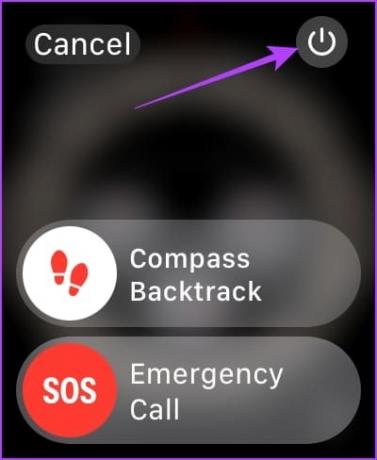
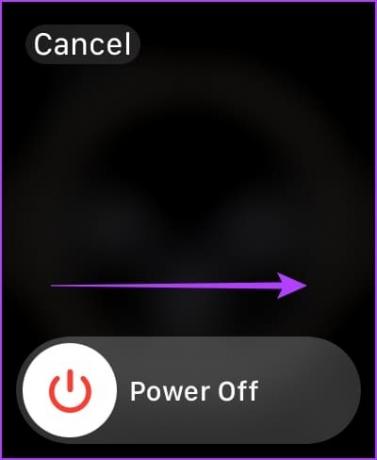
Βήμα 4: Μόλις απενεργοποιηθεί, πατήστε και κρατήστε πατημένο το πλευρικό κουμπί για μερικά δευτερόλεπτα για να ενεργοποιήσετε το Apple Watch σας.
5. Ενημερώστε το Apple Watch
Εάν πολλοί χρήστες αντιμετωπίσουν ένα πρόβλημα με το Digital Crown στο Apple Watch, η Apple αναμφίβολα θα σημειώσει τα παράπονα και θα προωθήσει μια ενημέρωση για να το διορθώσει. Επομένως, ενημερώστε το Apple Watch σας στο τελευταία έκδοση του watchOS.
Βήμα 1: Ανοίξτε την εφαρμογή Watch στο iPhone σας.
Βήμα 2: Πατήστε Γενικά.


Βήμα 3: Πατήστε στην Ενημέρωση λογισμικού.
Βήμα 4: Κατεβάστε και εγκαταστήστε μια νέα ενημέρωση, εάν είναι διαθέσιμη.
Το Apple Watch σας πρέπει να έχει τουλάχιστον το 50% της στάθμης της μπαταρίας και να φορτίζεται καθώς εγκαθιστάτε την ενημέρωση.


6. Αποσύζευξη και επανασύζευξη Apple Watch
Μπορείτε να καταργήσετε τη σύζευξη του Apple Watch και να το αντιστοιχίσετε ξανά για να δημιουργήσετε μια νέα γέφυρα στο iPhone σας. Με αυτόν τον τρόπο, το σφάλμα που επηρεάζει το Crown μπορεί να διαγραφεί.
Βήμα 1: Ανοίξτε την εφαρμογή Watch στο iPhone σας.
Βήμα 2: Πατήστε Όλα τα ρολόγια στην επάνω αριστερή γωνία.


Βήμα 3: Πατήστε στο εικονίδιο i (κουμπί πληροφοριών) δίπλα στο ρολόι.
Βήμα 4: Πατήστε Unpair Apple Watch.


Βήμα 5: Ακολουθήστε τις οδηγίες που εμφανίζονται στην οθόνη μόλις καταργήσετε τη σύζευξη του Apple Watch για να το αντιστοιχίσετε ξανά.
7. Επαναφέρετε το Apple Watch
Εάν καμία από τις παραπάνω μεθόδους δεν λειτουργεί, επαναφέρετε το Apple Watch. Αυτό θα πρέπει να διορθώσει το πρόβλημα που σχετίζεται με το λογισμικό. Ωστόσο, εάν το κάνετε αυτό θα διαγράψετε όλα τα δεδομένα στο Apple Watch σας, συμπεριλαμβανομένων των δεδομένων της προπόνησής σας. Και αν δεν έχετε αντίγραφο ασφαλείας, δεν μπορείτε να τα επαναφέρετε.
Εάν εξακολουθείτε να θέλετε να προχωρήσετε, ακολουθήστε τα παρακάτω βήματα.
Βήμα 1: Ανοίξτε την εφαρμογή Watch στο iPhone σας.
Βήμα 2: Πατήστε Γενικά.


Βήμα 3: Πατήστε Επαναφορά.
Βήμα 4: Πατήστε «Διαγραφή περιεχομένου και ρυθμίσεων Apple Watch».
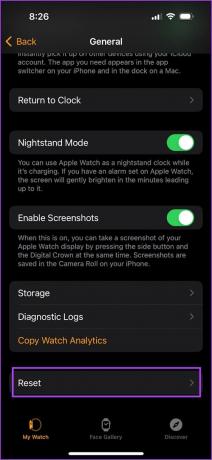
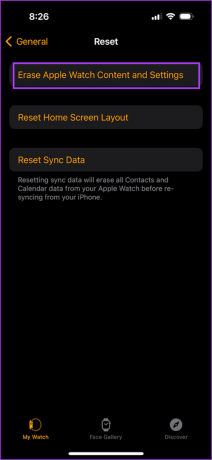
8. Επικοινωνήστε με την Εξυπηρέτηση Πελατών της Apple
Εάν καμία από τις παραπάνω μεθόδους δεν λειτουργεί, επικοινωνήστε με την υποστήριξη πελατών της Apple για να σας καθοδηγήσω περαιτέρω. Η κορώνα στο Apple Watch σας μπορεί να έχει καταστραφεί σωματικά και πρέπει να αντικατασταθεί ή να επισκευαστεί. Η ομάδα υποστήριξης πελατών της Apple μπορεί σίγουρα να βοηθήσει στην επίλυση του προβλήματος.
Συχνές ερωτήσεις σχετικά με το Apple Watch Crown που δεν κάνει κλικ ή δεν κάνει κύλιση
Το κόστος αντικατάστασης για το Crown θα εξαρτηθεί από την παραλλαγή του Apple Watch. Μπορείτε να επικοινωνήσετε με την ομάδα υποστήριξης πελατών της Apple για να κατανοήσετε την ακριβή τιμή.
Βεβαιωθείτε ότι έχετε ενεργοποιήσει το Crown Haptics στις Ρυθμίσεις -> Sound & Haptics. Μπορείτε να διαβάσετε τον αναλυτικό οδηγό μας ενεργοποίηση Απτικής Ανάδρασης στο Apple Watch σας.
Όχι. Δεν μπορείτε να αντιστοιχίσετε καμία προσαρμοσμένη ενέργεια ή συντόμευση στο Apple Watch σας.
Χρησιμοποιήστε το στέμμα με ευκολία
Ελπίζουμε αυτό το άρθρο να σας βοηθήσει να διορθώσετε εύκολα το Crown όταν δεν λειτουργεί στο Apple Watch σας. Όπως αναφέρθηκε προηγουμένως, εάν καμία από τις μεθόδους δεν λειτουργεί, φροντίστε να επικοινωνήσετε με την ομάδα υποστήριξης πελατών της Apple, καθώς δεν υπάρχουν πολλά που μπορείτε να κάνετε χωρίς το Crown στο Apple Watch σας!
Τελευταία ενημέρωση στις 29 Σεπτεμβρίου 2023
Το παραπάνω άρθρο μπορεί να περιέχει συνδέσμους συνεργατών που βοηθούν στην υποστήριξη της Guiding Tech. Ωστόσο, δεν επηρεάζει τη συντακτική μας ακεραιότητα. Το περιεχόμενο παραμένει αμερόληπτο και αυθεντικό.


